HEFLO vous permet d’exporter les données de votre environnement grâce à la réplication de la base de données associée. Vous pouvez également personnaliser vos exports en créant des requêtes adaptées à vos besoins.
Export des données des vues disponibles
Vous pouvez exporter toutes les données contenues dans les différentes vues mises à disposition. Pour en savoir plus, consultez cet article : Tutoriel : Export des données.
Création et export de requêtes personnalisées
HEFLO permet de créer des requêtes pour extraire des données provenant de plusieurs vues ou pour restreindre les informations visibles. Une fois une requête définie, vous pouvez exporter les résultats au format CSV.
Étapes pour créer et exporter une requête
- Accédez à l’éditeur de diagramme et cliquez sur l’icône “Mode de visualisation”.
- Sélectionnez “Export de données”.
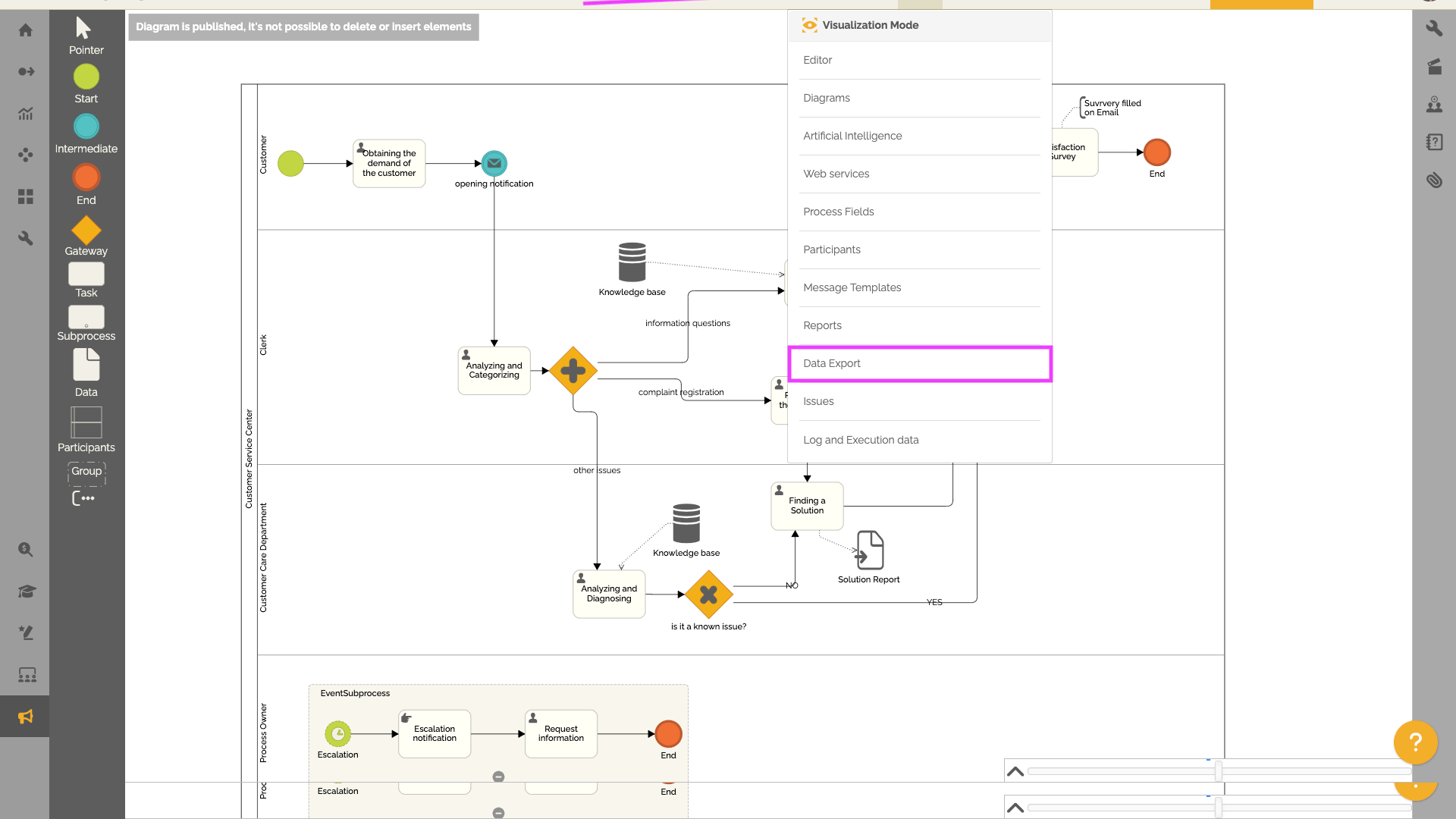
- Allez dans l’onglet “Requêtes” pour voir toutes les requêtes existantes.
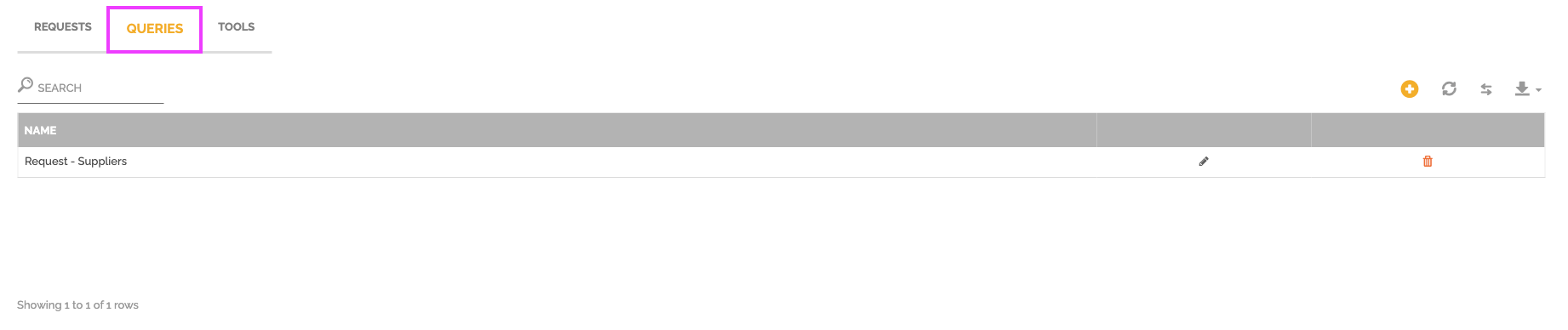
- Cliquez sur l’icône “+” pour créer une nouvelle requête.

- Donnez un nom à votre requête, rédigez la requête en respectant les normes MySQL, et sélectionnez l’option “Activé” pour qu’elle soit disponible à l’export.
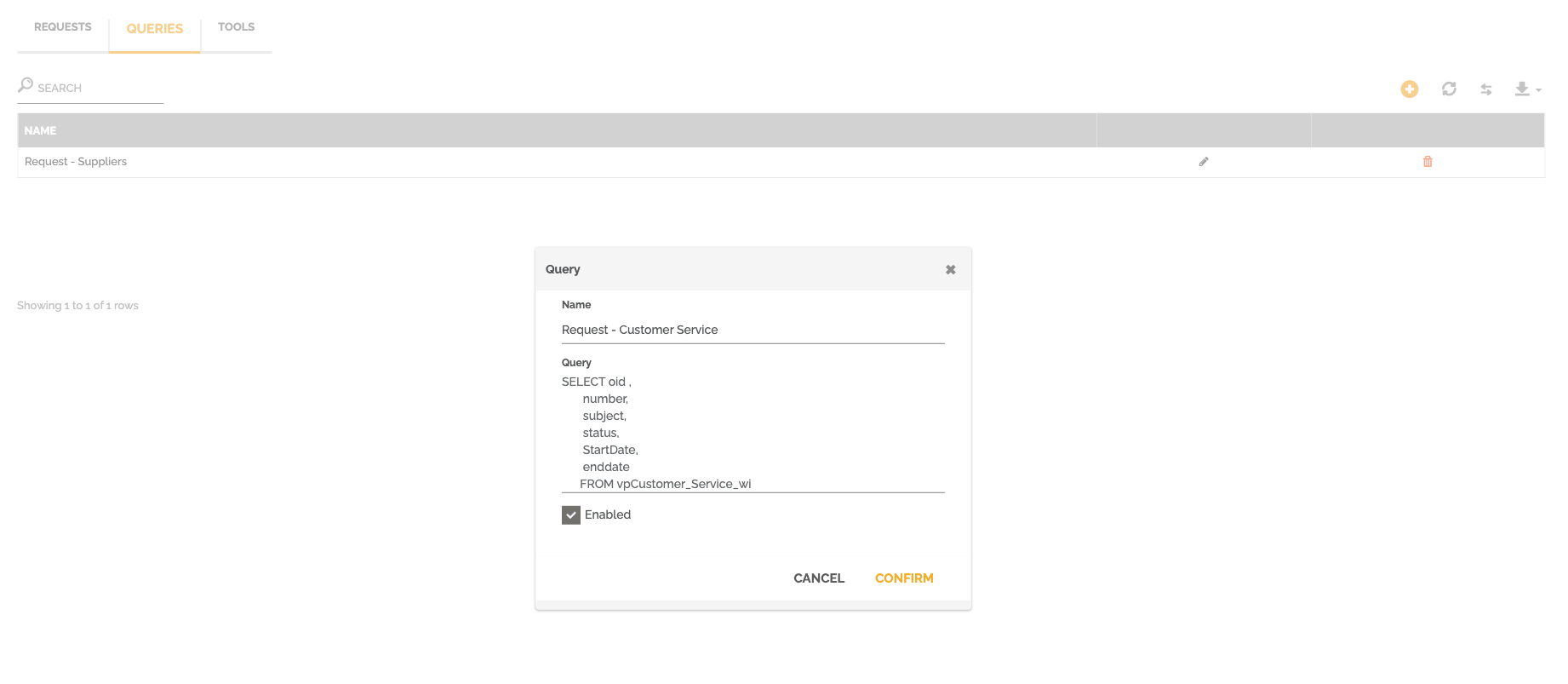
- Cliquez sur “Confirmer” pour enregistrer la requête.
- Rendez-vous dans l’onglet “Export”.

- Cliquez sur l’icône “+” pour créer une demande d’export.

- Choisissez entre :
- Exporter les données par défaut : voir cet article pour plus d’informations : Tutoriel : Export des données.
- Exporter les données d’une requête spécifique.
- Sélectionnez la requête souhaitée pour télécharger les données correspondantes au format CSV.
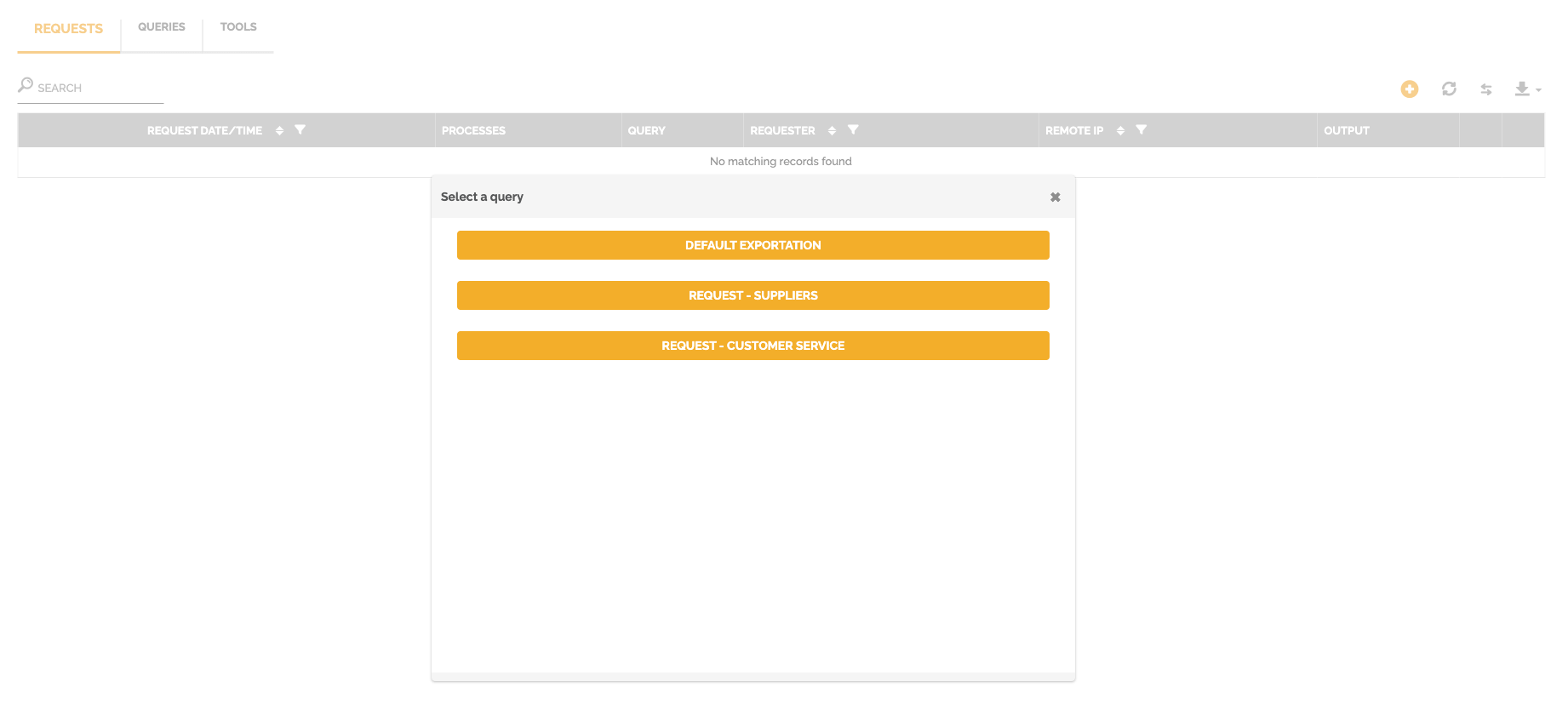
Ajouter des filtres dynamiques aux requêtes
Vous pouvez configurer des paramètres dynamiques pour définir des plages de dates avant d’exporter les données.
Étapes pour configurer un filtre dynamique
- Accédez à l’éditeur de diagramme et cliquez sur “Mode de visualisation”.
- Sélectionnez “Export de données”.
- Ouvrez l’onglet “Requêtes”, puis :
- Cliquez sur l’icône en forme de crayon pour modifier une requête existante.
- Ou créez une nouvelle requête.
- Ajoutez une clause WHERE et rédigez la condition en définissant une valeur dynamique pour vos paramètres. Par exemple :
- :Début pour définir la date de début.
- :Fin pour définir la date de fin.
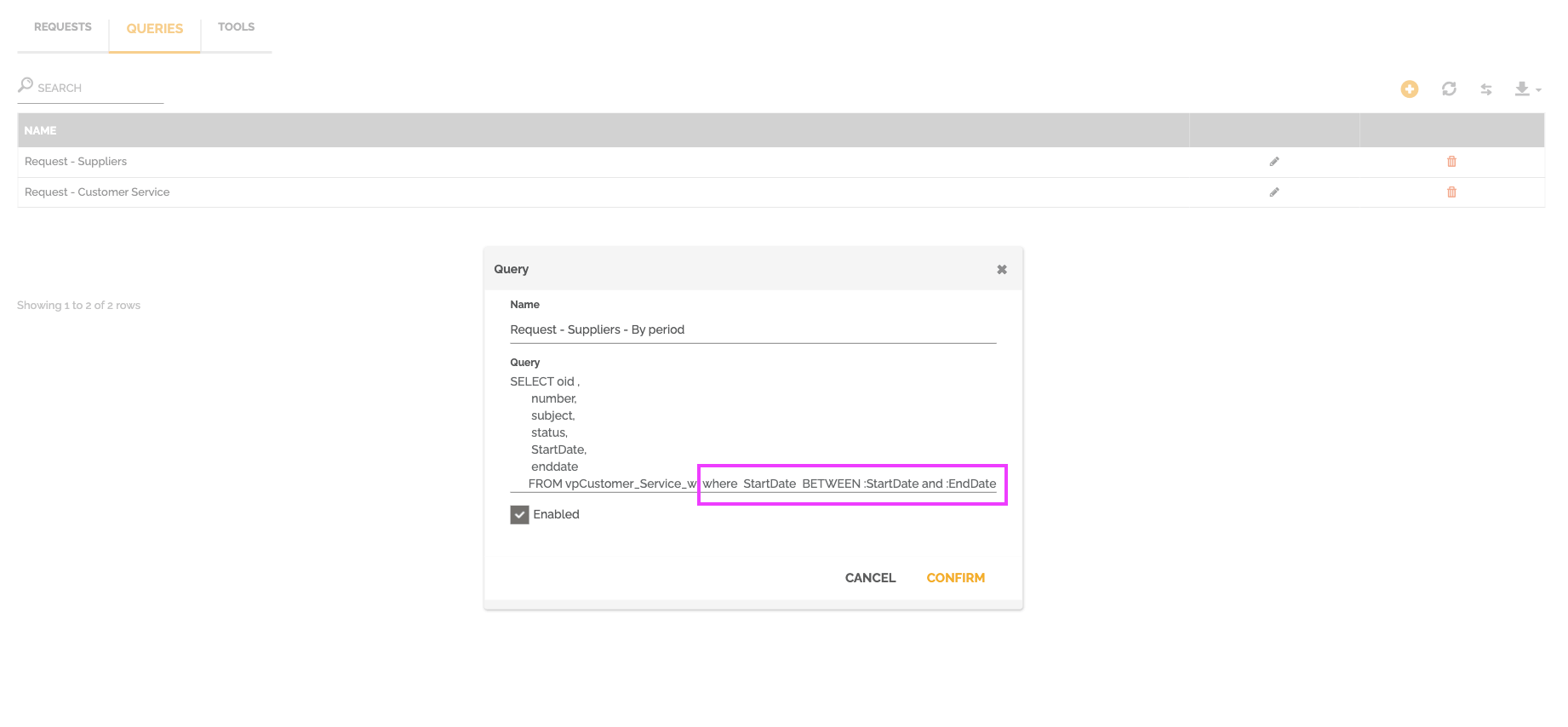
- Cliquez sur “Confirmer” pour enregistrer vos modifications.
- Rendez-vous dans l’onglet “Export” et créez une demande d’export.
- Sélectionnez la requête contenant les paramètres dynamiques.
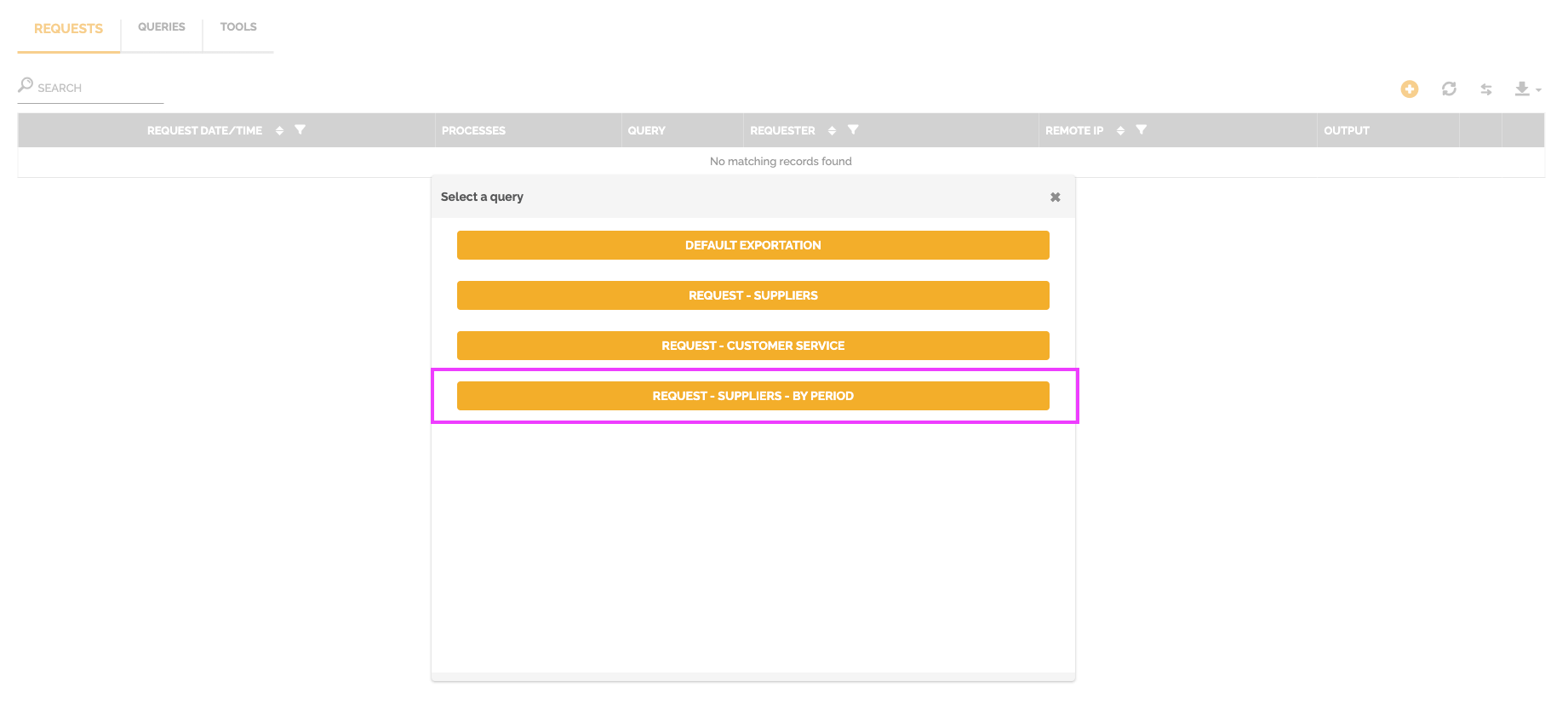
- Configurez les paramètres en saisissant les valeurs des mots-clés (ex. : Début et Fin).
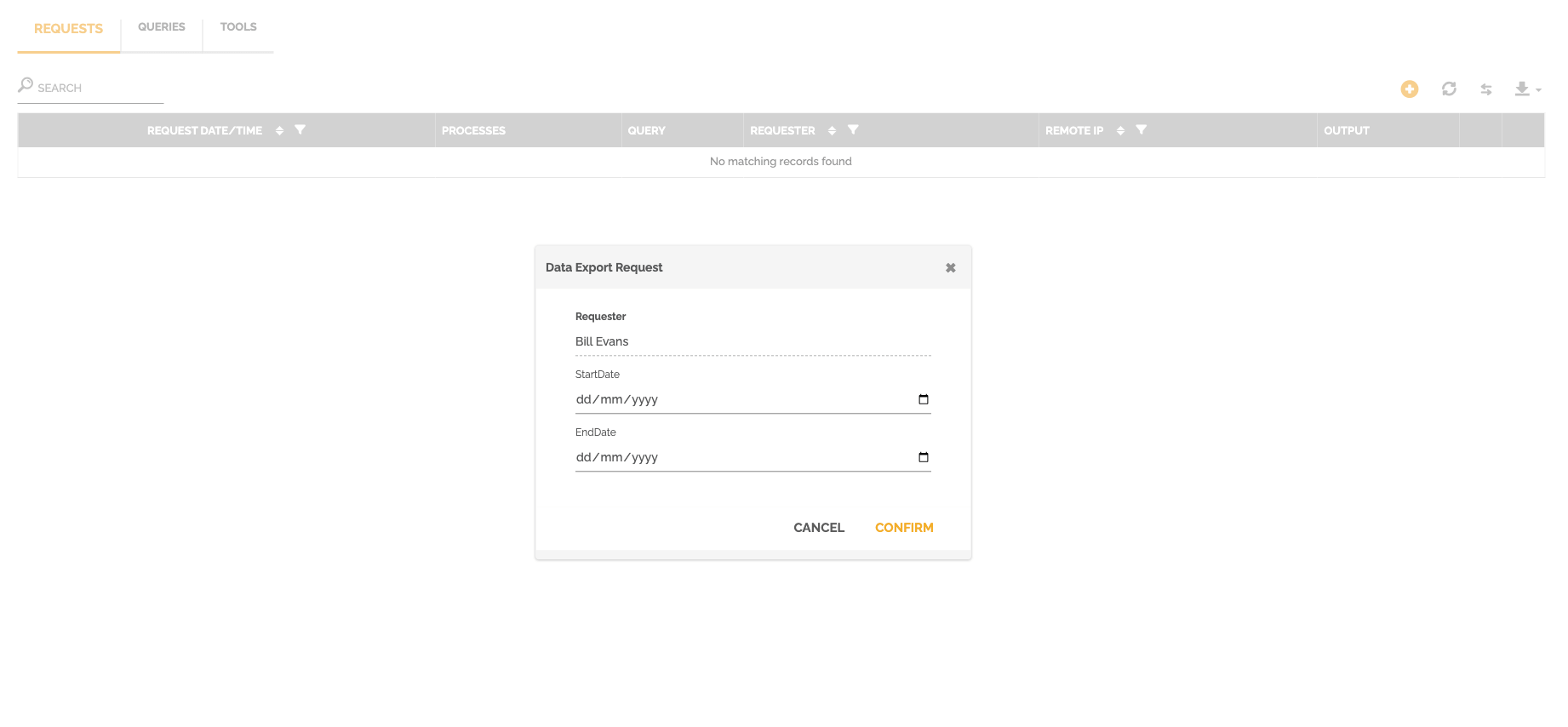
- Cliquez sur “Confirmer” pour exporter les données.
Gestion des autorisations pour l’export de données
L’écran d’export est accessible uniquement aux administrateurs. Cependant, vous pouvez autoriser d’autres utilisateurs à exporter des données spécifiques en leur attribuant un rôle personnalisé.
Étapes pour attribuer des droits d’export
- Créez un rôle personnalisé dans les paramètres. Plus d’informations dans cet article : Les rôles sur HEFLO.
- Donnez accès à la liste des tâches et activez l’option “Autoriser l’export de données”.
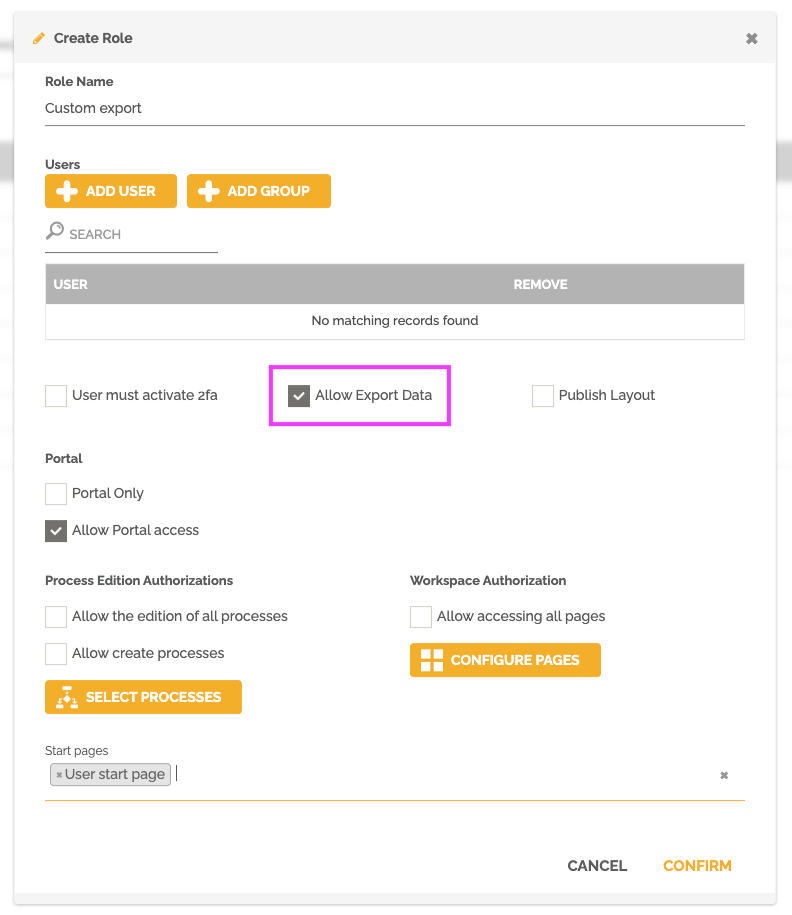
- Activez les requêtes spécifiques que l’utilisateur pourra exporter (voir le point 5 de la section Étapes pour créer et exporter une requête).
Export pour les utilisateurs avec un rôle personnalisé
Une fois le rôle configuré, l’utilisateur peut exporter des données en suivant ces étapes :
- Accédez à la liste des tâches.
- Cliquez sur l’icône des trois points.
- Sélectionnez “Export de données”.
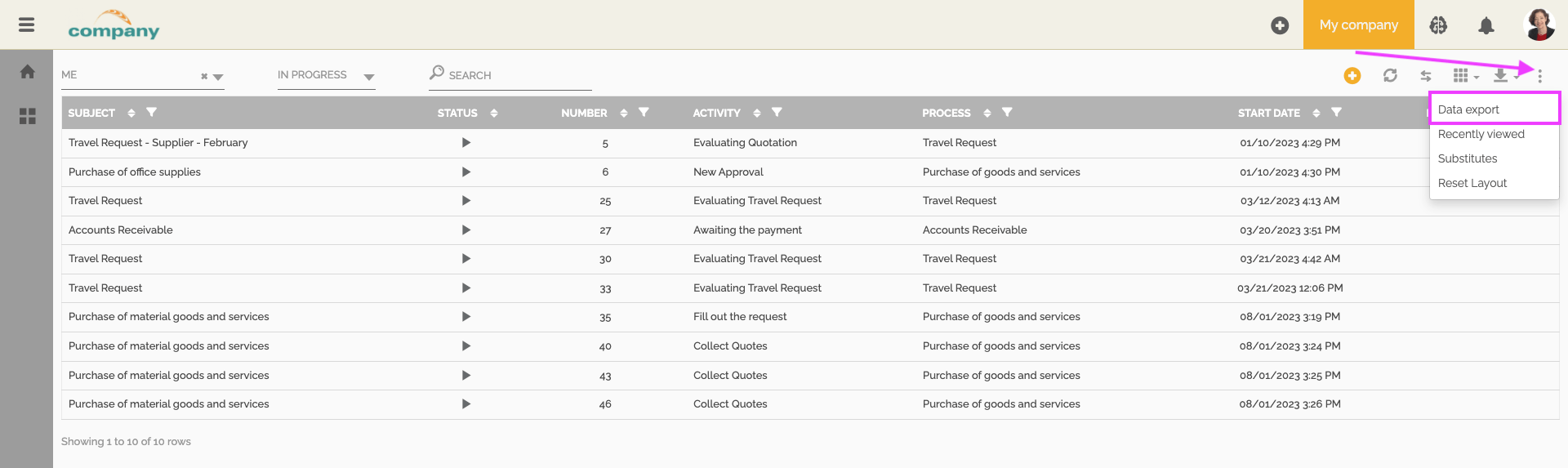
- Choisissez la requête souhaitée et téléchargez les données au format CSV.
Remarque : L’option d’export des données par défaut n’est pas disponible pour les utilisateurs ayant ce type de rôle.
